Reparar el error 0x80073cf0 de la tienda de Windows
Miscelánea / / November 28, 2021
Solucione el error 0x80073cf0 de la tienda de Windows: Si se enfrenta al error 0x80073cf0, esto significa que las actualizaciones de su aplicación fallan o, lo que es peor, no pudo descargar nada de la Tienda Windows. El código de error significa que la Tienda Windows no ha podido descargar la aplicación o se actualiza debido a que el caché no es válido. La causa principal de este problema parece ser la carpeta Distribución de software donde la Tienda Windows descarga las actualizaciones de las aplicaciones y parece que la carpeta de caché dentro de la carpeta de Distribución de software se corrompió, lo que está creando el asunto.
Algo sucedió y esta aplicación no se pudo instalar. Inténtalo de nuevo.
Código de error: 0x80073cf0
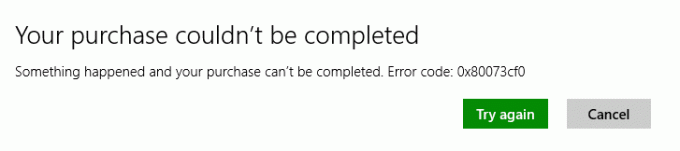
La solución a este problema es eliminar o cambiar el nombre de la carpeta Distribución de software, borrar la memoria caché de la Tienda Windows y volver a intentar descargar la actualización. Entonces, sin perder tiempo, veamos cómo solucionar este error con los pasos de solución de problemas que se enumeran a continuación.
Contenido
- Reparar el error 0x80073cf0 de la tienda de Windows
- Método 1: cambiar el nombre de la carpeta de distribución de software
- Método 2: restablecer la caché de la tienda
- Método 3: asegúrese de que Windows esté actualizado
- Método 4: ejecutar reparación automática
Reparar el error 0x80073cf0 de la tienda de Windows
Asegurate que crear un punto de restauración por si acaso algo sale mal.
Método 1: cambiar el nombre de la carpeta de distribución de software
1.Presione la tecla de Windows + X y luego seleccione Símbolo del sistema (administrador).
2.Ahora escriba los siguientes comandos para detener Windows Update Services y luego presione Enter después de cada uno:
net stop wuauserv
net stop cryptSvc
bits de parada netos
net stop msiserver

3.A continuación, escriba el siguiente comando para cambiar el nombre de la Carpeta de distribución de software y luego presione Enter:
ren C: \ Windows \ SoftwareDistribution SoftwareDistribution.old
ren C: \ Windows \ System32 \ catroot2 catroot2.old

4.Finalmente, escriba el siguiente comando para iniciar Windows Update Services y presione Enter después de cada uno:
net start wuauserv
net start cryptSvc
bits de inicio neto
net start msiserver

5.Reinicie su PC para guardar los cambios y nuevamente intente descargar aplicaciones de la tienda de Windows y es posible que tenga Fix Windows Store Error 0x80073cf0.
Método 2: restablecer la caché de la tienda
1. Presione la tecla de Windows + R y luego escriba “wsreset.exe”Y presione enter.

2.Deje que se ejecute el comando anterior que restablecerá la memoria caché de la Tienda Windows.
3. Cuando termine, reinicie su PC para guardar los cambios.
Método 3: asegúrese de que Windows esté actualizado
1.Presione la tecla de Windows + I y luego seleccione Actualización y seguridad.

2.A continuación, haga clic en Buscar actualizaciones y asegúrese de instalar las actualizaciones pendientes.

3.Después de instalar las actualizaciones, reinicie su PC para Solucione el error 0x80073cf0 de la tienda de Windows.
Método 4: ejecutar reparación automática
1.Inserte el DVD de instalación de arranque de Windows 10 y reinicie su PC.
2. Cuando se le solicite que presione cualquier tecla para iniciar desde un CD o DVD, presione cualquier tecla para continuar.

3. Seleccione sus preferencias de idioma y haga clic en Siguiente. Haga clic en Reparar su computadora en la parte inferior izquierda.

4.En la pantalla de elegir una opción, haga clic en Solucionar problemas.

5.En la pantalla de solución de problemas, haga clic en Opción avanzada.

6.En la pantalla de opciones avanzadas, haga clic en Reparación automática o reparación de inicio.

7.Espere hasta que Reparaciones automáticas / de inicio de Windows completo.
8. Reinicie su PC y es posible que el error ya esté resuelto.
Además, lea Cómo arreglar la reparación automática no pudo reparar su PC.
Recomendado para ti:
- Solucione el problema del controlador del adaptador de minipuerto Wifi virtual de Microsoft (código de error 31)
- Reparar el código de error de la tienda de Windows 0x80240437
- Cómo solucionar el error No pudimos instalar Windows 10 Error 0XC190010 - 0x20017
- El archivo de reparación está dañado y no se pudo reparar
Eso es todo lo que tienes con éxito Reparar el error 0x80073cf0 de la tienda de Windows Si aún tiene alguna pregunta con respecto a esta publicación, no dude en hacerla en la sección de comentarios.



